Raspberry Pi 实际上可以被描述为一台小型计算机,因为它能够执行普通计算机或笔记本电脑可以执行的相同操作或服务。 它最近受到了很多关注,因为它的用户数量也越来越多。
另一方面, Spotify 音乐被称为当今广泛使用的最独特的音乐流媒体应用程序之一。 现在,你有没有想过把这两个科目结合起来? 你可以吗 玩 Spotify 树莓派上的音乐?
如果您非常想知道这个问题的答案,并且还想了解更多关于 Raspberry Pi 的信息,请继续阅读这篇文章,因为它将解决上述主题。 还有,关于如何玩的替代方法 Spotify Raspberry Pi 上的音乐也将被讨论。
文章内容 第 1 部分。什么是树莓派? 你能跑吗 Spotify 在树莓派上?第 2 部分。 最佳玩法 Spotify Raspberry Pi 上的音乐(无需付费) 第 3 部分。 我如何玩 Spotify 在我的树莓派上使用其他方法?总结
Raspberry Pi 是一种信用卡大小的计算机形式的技术,旨在用于各种与计算机相关的活动。 它使用 SD 卡,以便可以下载操作系统。 您可以将它连接到显示器的屏幕,看看您还可以通过它做什么。 您可以像使用其他设备一样通过 USB 线帮助它刷新电池寿命。 为了完全操作和利用 Raspberry Pi,您可以从鼠标、HDMI 线和键盘开始。
使用 Raspberry Pi,您还可以查看消息或电子邮件,甚至可以搜索网络。 您还可以进行通常在笔记本电脑上进行的活动。 使用 Raspberry Pi 的另一种方法是将其用作音乐播放器。 为了能够这样做,您所需要的只是一个扬声器和一个第三方软件应用程序。 您可以使用此软件下载来获取多首曲目并访问您打算使用的某些音乐库。 完成后,您将被设置为音乐流媒体。 使用 Raspberry Pi 是某些音频设备的绝佳替代品。
除此之外,您还可以使用 Raspberry Pi 来流式传输多个内容和视频、作为游戏模拟器等。 这个工具非常有用,因为它拥有无穷无尽的能力和技能。 您只需要知道如何正确使用它的正确程序。
现在,由于前段时间提到您也可以使用 Raspberry Pi 进行音乐流式传输,所以问题是您可以玩吗? Spotify 树莓派上的音乐?
可悲的是,您不能直接这样做。 Spotify 音乐不支持 Raspberry Pi 流式传输其内容。 如果您认为这里的问题可能是由免费的 Spotify 帐户,你肯定错了,因为即使是应用程序的高级用户也不允许这样做。 是的,您可以通过您的 Spotify 高级计划,但所有这些音乐文件都只是缓存文件,仍然无法在 Raspberry Pi 中播放或访问。
因为在上一节中刚刚提到你不能玩 Spotify 直接在 Raspberry Pi 上播放音乐,那么我们必须想出一种替代方法来帮助我们实现这一目标。 我们可以使用的最佳方法是借助能够转换和下载的软件应用程序 Spotify 将音乐转换为可在 Raspberry Pi 中访问的纯音频格式。
在这种情况下, TuneSolo Spotify 音乐转换器 能给你最大的帮助。 这个音乐转换器可以翻录你所有的 Spotify 将收藏夹转换为 MP3 格式或任何其他肯定会帮助您播放的输出格式 Spotify Raspberry Pi 上的音乐,即使没有付费或订阅 Spotify 高级计划。 要了解有关此工具的更多信息,让我们首先讨论其功能。
最好的技能之一 TuneSolo 是它能够保存尽可能多的 Spotify 随心所欲的歌曲。 它帮助用户下载内容并将其永久保存在他们的设备上。 这对所有免费用户来说实际上是一个很大的优势,因为下载功能仅供高级用户使用。
另一个伟大的技能 TuneSolo 是它可以将内容转换为另一种音频格式,包括 MP3、FLAC、AAC 和 WAV 格式。
刚才提到的输出格式都可以在许多设备上访问,使您可以在流式传输歌曲时使用多个设备。 将歌曲转换为另一种音频格式后,您可以随意选择任何音频播放器类型。
的下载功能 TuneSolo 使您能够离线流式传输内容,而无需担心稳定的信号或互联网连接。
TuneSolo Spotify Music Converter 可以以高达 5 倍的转换速度完成整个过程。 这个速度已经比任何音乐转换器的速度快了很多。 节省无聊的时间!
通过 TuneSolo,您还可以根据自己喜欢的类别组织来安排歌曲和专辑。 您可以按专辑、艺术家、流派、年份或您认为最适合您的任何方式来组织文件。
通过的帮助 TuneSolo Spotify 音乐转换器,所有重要的细节,包括发行年份、专辑名称、艺术家姓名、歌曲名称等,即使在过程转换后也会保留和保留。
的所有用户 TuneSolo 只要市场上有新发布的更新,就有机会免费更新自己的应用程序版本。 此提供的免费更新是终身使用的。 此外,如果您在过程中遇到问题,您可以随时寻求技术支持团队的帮助。
您必须做的第一步是下载应用程序 TuneSolo. 为了获得应用程序,您可以访问官方网站 TuneSolo 然后从那里获取应用程序。 另一种获得方式 TuneSolo 应用程序是通过在您设备的应用程序商店中搜索它。 在完全下载应用程序后,您现在可以开始在您的设备上安装和启动应用程序。
成功安装并启动后 TuneSolo 应用程序,您只需等待几分钟,直到您的音乐库被完全读取和识别 TuneSolo. 完成后,您现在可以通过将库中的链接分别复制并粘贴到音乐转换器来上传音乐文件。 另一种方法是从音乐库中拖动音乐文件,然后将它们也放入转换器中。

现在音乐文件都已上传到音乐转换器中,您现在可以选择要使用的输出格式。 从刚才提到的可用格式集中,选择 MP3 输出格式。 转换过程后,您还必须选择音乐文件的输出文件夹。

为了开始转换过程,您必须单击“全部转换”按钮。 这是在确保并检查文件是否已全部上传以及是否已选择输出格式之后。

转换过程完成后,您现在可以将它们永久保存在您的设备中。 为此,只需单击“查看输出文件”部分,然后选择所有 Spotify 您希望永久保存在设备上的音乐文件。
现在歌曲终于转换成 MP3 输出格式了,为了开始学习如何播放 Spotify Raspberry Pi 上的音乐,您必须将所有这些转换后的文件传输到其中。 在此过程中,您可以使用您的云帐户来上传转换后的歌曲。 如果您已经完成上传,您可以继续将上传的内容添加到您的 Raspberry Pi 中并能够播放 Spotify 树莓派上的音乐。
另一种玩法 Spotify Raspberry Pi 上的音乐是通过 USB 记忆棒或外部硬盘驱动器进行的。 您可以先将转换后的文件存储到硬盘驱动器中,然后再将它们传输到您的树莓派中。
使用您的 Raspberry Pi 可以在家中制作流媒体音乐,非常有趣。 在本节中,我将向您展示如何玩 Spotify 在 Volumio 和 Kodi 的帮助下,在 Raspberry Pi 上播放音乐。
我们可以使用的第一种方法是通过 Volumio 的帮助。这个工具实际上是为用作音乐播放器而开发的。借助它,你可以播放 Spotify 通过您的网络浏览器在 Raspberry Pi 上播放具有最佳音频质量的音乐。 您也可以将其连接到扬声器并通过手机控制声音。
只需按照下面列举的简单步骤安装 Volumio 并能够玩 Spotify 树莓派上的音乐。
首先要做的是安装 Volumio 的应用程序,这可以通过进入 官方网站. 您可以通过单击“下载”按钮来获取 Volumio 应用程序,一旦您到达其官方网站,您就会看到该按钮。 有可能需要下载安装 Etcher。 要下载它,只需访问其官方网站,然后获取 Etcher。
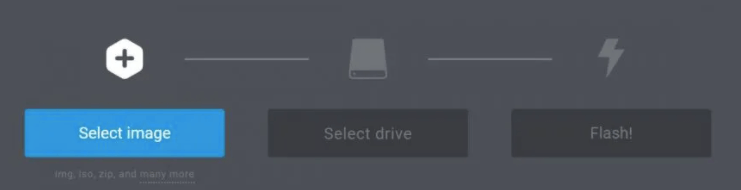
在Etcher的主界面,查看左侧,点击显示的Volumio图像文件。 之后,点击“选择驱动器”按钮,然后点击“Flash!” 按钮。
现在,打开您的 Raspberry Pi,然后它也会自动打开您的 Volumio。 Volumio 将创建一个临时 WIFI 热点,您的计算机应连接到该热点。 完成后,前往“http://volumio.local”网站。
进入上述站点后,将显示一个屏幕,然后您必须点击位于右上角的齿轮部分才能在屏幕上显示导航菜单。 导航菜单成功后,查找网络按钮,然后继续向下浏览,直到显示“无线网络”部分。 在上述部分,点击“连接”按钮,然后输入 WIFI 连接密码。
为了能够玩 Spotify Raspberry Pi 上的音乐,您必须首先单击位于窗口右上角的齿轮。 就像不久前一样,您将看到导航菜单,您必须单击下一个“插件”。 单击此按钮将为您提供“插件管理”窗口,您将在其中看到“搜索插件”和“已安装插件”选项卡。 首先单击“搜索插件”选项卡,然后单击旁边的“安装”按钮 Spotify 绿色图标。 安装完成后,点击“已安装插件”选项卡。
在“已安装插件”选项卡上,您必须反向移动切换开关按钮才能打开插件。 现在,看看底部并点击“设置”按钮。 在这一部分中,您需要将您的 Spotify 包括您的用户名和密码在内的详细信息。 完成后,您现在可以单击“保存”按钮。
之后,Volumio 将加载您存储在您的所有播放列表和歌曲 Spotify 音乐应用程序,您现在可以播放 Spotify 树莓派上的音乐。
下一个你可以用来玩的方法 Spotify Raspberry Pi 上的音乐是通过“Kodi”播放的。这是一个媒体软件应用程序,实际上允许您在其中播放任何类型的媒体。以下是如何在 Raspberry Pi 中安装 Kodi 并能够播放的详细步骤 Spotify 然后在 Raspberry Pi 上播放音乐。
在 Kodi 中,您必须做的第一件事是正确启用 SSH 工作。 为此,只需进入“我的 OSMC”,然后单击“设置”。 在窗口中,单击“SSH 服务器”旁边的,然后点击旁边的“应用”按钮以启动它。 它是否也连接到了 SCP 客户端? 这样做之后,您必须在显示的当前目录中创建一个单独的文件夹。
现在,从 GitHub 页面,您需要下载一个存储库 zip 文件,然后将其上传到您在第一步中刚刚创建的单独文件夹。 现在,您必须返回之前的 OSMC 设置,然后继续“附加组件/附加组件浏览器”。 在显示的窗口中,有一组选项,您应该点击“从 zip 文件安装”按钮。
单击它后,您必须选择“主文件夹”,然后单击“下载”按钮。 您现在将获得正确的 zip 文件,您也必须选择该文件。
对于下一步,您必须单击“从存储库安装”按钮,该按钮也包含在附加组件浏览器的选项中以及“从 zip 文件安装”。 现在,您必须选择“Marcelveldt's BETA repository”旁边的选项。 之后,您将看到 Spotify “音乐插件”部分中包含的音乐应用程序。 您必须单击它才能看到“安装”按钮。
最后,玩 Spotify 通过 Kodi 在 Raspberry Pi 上播放音乐,只需单击主菜单上列出的“音乐”部分。
树莓派和 Spotify 音乐肯定会带来出色的团队合作和协作。 您可以使用 TuneSolo Spotify 音乐转换器应用程序或 Kodi 和 Volumio 等替代方法,以便播放 Spotify 树莓派上的音乐。 只需按照前段时间讨论的程序即可轻松获得您的 Spotify 收藏夹在同一时间流式传输和享受。
版权所有©2025 TuneSolo Software Inc. 保留所有权利。
发表评论
1.你的名字
2.您的电子邮箱
3.您的评论
提交